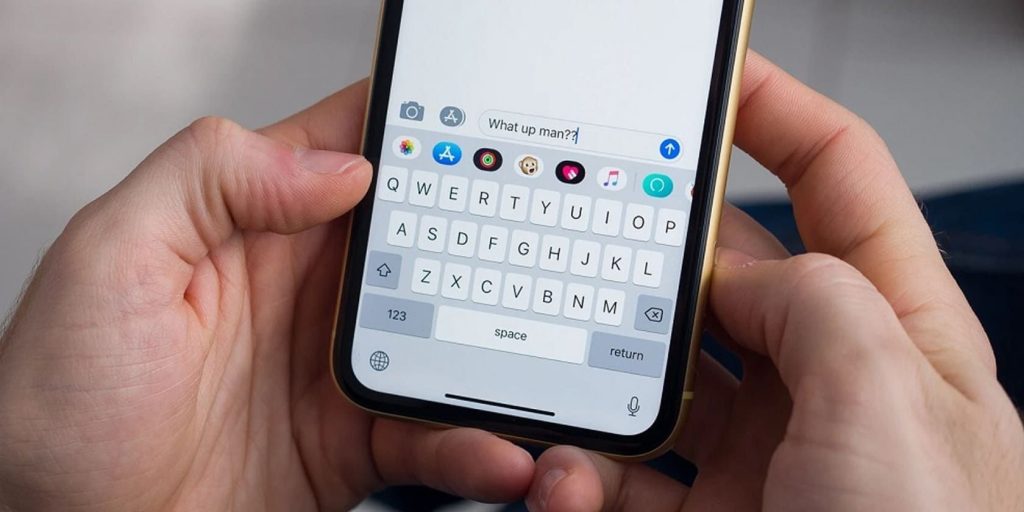如何修复iPhone上没有声音或短信警报
由于设置错误或软件错误,您可能不会收到新的文本通知。 通常,问题是暂时的,您可以通过一些快速、直接的修复来解决它。
如果您的 iPhone 上没有显示短信,您的设备没有显示收到的 SMS 或 iMessage 的通知,或者您锁定的 iPhone 在收到短信时没有发出声音,请查看这些方便的解决方案来解决这些问题.
推荐:如何在Windows 11/10上设置RAID 1
1.检查消息的通知设置
如果短信没有在 iPhone 上显示为通知,请确保允许“信息”应用在锁定屏幕、通知中心和其他地方显示它们。
为此,请按照以下简单说明进行操作:
- 打开 设置 并点击 通知 > 留言.
- 确保 允许通知 是绿色的。
- 接下来,选中复选框 锁屏, 通知中心, 和 横幅.
- 轻敲 声音 并选择响亮的消息音。
- 如果您在 iPhone 的锁定屏幕上看不到实际的消息内容,请轻点 显示预览 并选择 总是.
完成上述步骤后,通过 SMS 和 iMessage 的新短信应该会出现在您的 iPhone 上,并在设备锁定时发出声音。
2. 确保此人没有被静音
将某人或群组静音后,iPhone 不会在他们向您发送新短信或 iMessage 时提醒您。 下面,您将了解如何解决此问题:
- 打开消息应用程序并浏览您的对话。
- 在带有灰色斜线铃铛图标的对话上向左滑动。
- 现在,点击 铃铛图标 取消静音此消息线程并获得警报。
3.关闭静音模式和免打扰
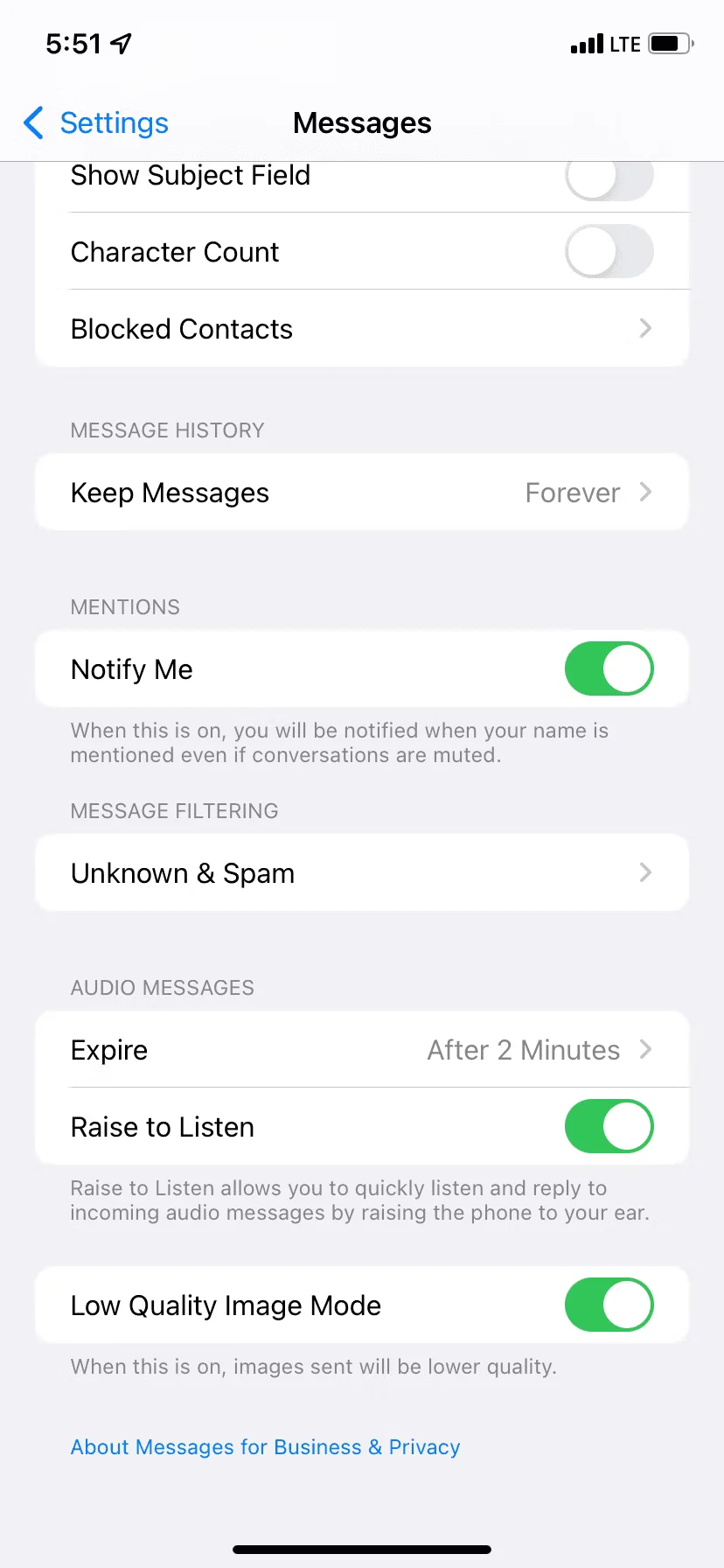
将 iPhone 置于静音模式后,新文本不会有通知音。 要解决此问题,请按下 iPhone 音量按钮上方的静音开关来关闭静音模式。
其次,当您的 iPhone 处于“请勿打扰”模式时,它不会振动或播放新文本的声音。 您可以通过打开 iOS 控制中心并确保免打扰符号(新月)不是紫色来解决此问题。 如果是,请点击它以关闭免打扰。
此外,iOS 15 及更高版本具有焦点模式,可让您配置要允许来自哪些应用程序和人员的通知。 如果您使用其中一种模式,请从“控制中心”或“设置”应用程序中将其关闭。
4.强制退出消息应用程序
在配备面容 ID 的 iPhone 上,当您在“信息”应用程序中时,从屏幕底部慢慢向上滑动并按住直到您看到应用程序切换器。 现在,向上滑动消息应用卡以强制退出。
另一方面,如果你的 iPhone 有 Home 键,快速双击它调出 App Switcher,然后向上滑动 Messages 应用卡片强制关闭它。
几秒钟后,再次打开这个应用程序,希望这能解决通知问题。
5. 确保 iMessage 已启用
在继续之前,必须检查 iMessage 是否已激活并打开。 为此,请访问 设置 > 留言 并确保 iMessage 已启用。
接下来,点按 发送和接收 并在此处检查您的电话号码和电子邮件是否正确。
推荐:如何在Amazon Linux 2023中安装K9s
6.重启你的 iPhone
通常,由于临时故障,您的 iPhone 可能无法正常工作。 通常,快速重启可以解决这些问题。
要关闭 iPhone,请使用物理按钮或前往 设置 > 一般的 并点击 关闭. 一分钟后,使用电源按钮或插入充电器打开 iPhone。
7.关闭过滤未知发件人
iPhone 可让您自动过滤来自陌生人的垃圾邮件和短信。 启用此功能后,您可能会在极少数情况下错过一些有意义的文本通知。 另外,如果不在您的联系人列表中的人向您发送消息,消息应用程序会将他们的文本分类到单独的列表中,并且不会通知您。
要解决此问题,请访问 设置 > 留言 > 未知和垃圾邮件 并关闭 过滤未知发件人.
8.断开蓝牙设备
如果您忘记并将蓝牙耳机或设备连接到您的 iPhone,新的短信声音可能会通过它而不是设备上的扬声器输出。 要解决此问题,请打开 设置 应用程序并关闭 蓝牙. 或者,您可以通过点击蓝牙图标来断开这些设备与 iOS 控制中心的连接。
9.确保该人没有被阻止
屏蔽某人后,他们将无法给您打电话或发短信。 如果您没有收到来自特定人员的文本,请确保它们没有(意外或故意)添加到阻止列表中。
- 打开 设置 并点击 留言.
- 轻按 被屏蔽的联系人.
- 如果此人在此处列出,请在其姓名或号码上向左滑动,然后轻点 解除封锁.
10.确保自定义文本音调未设置为“无”
您是否曾经将“无”设置为特定联系人的提示音而忘记了它? 如果是,这里是如何恢复它并为该人的新文本设置适当的语气:
- 点击 人名 在通讯录或电话应用程序中。
- 轻敲 文字音调 并选择不同的提示音而不是“无”。 轻按 完毕 保存此更改。
- 如果您在第 2 步中没有看到文本音调,则您可能没有为此人设置自定义文本音调。 所以,请继续进行下一个修复。
11.启用“通知我”
您是否收到过多的群组 iMessage 通知,当您心情不好时将对话静音? 如果是,请转到 设置 > 留言 并打开 提醒我. 现在,只有当有人在静音对话中提及您时,您才会收到通知。 这样,您可以限制不必要的文本通知,并且仍然注意那些特别提到您的通知。
推荐:如何在Mac中重置Safari浏览器
12.禁用短信转发
当您选择在 Mac 或 iPad 上接收文本时,有时新的文本通知可能不会显示在您的 iPhone 上。 要解决此问题,请访问 设置 > 留言 > 短信转发 并为您的其他 Apple 设备关闭它。
13. 您在使用 Apple Watch 吗?
如果您在 Apple Watch 上启用了文本通知,它可能不会在 iPhone 上显示它们或播放提示音。 要解决此问题,请确保您的 iPhone 和 Apple Watch 分别运行最新版本的 iOS 和 watchOS。 您也可以选择通过 Watch 应用关闭 Apple Watch 上的文本通知。
14. 您是否在 Mac 上打开了 Messages 应用程序?
如果您在 Mac 上保持“信息”应用程序打开,新信息可能会出现在那里,并且您的 iPhone 可能不会为它们播放文本通知声音。 要解决此问题,请退出 Mac 上的“信息”应用。 或者,如果您已经在计算机上工作,您可以在那里使用它。
15. 其他解决方案
如果上述解决方案都没有帮助,请不要担心——希望还没有消失。
您可以做的第一件事是确保您的移动计划允许您接收短信。 确保您的蜂窝计划处于活动状态并且您没有未结账单。
如果您认为故障导致您的设备无法接收 iPhone 短信通知,您可能需要更新 iPhone 的固件。 你可以通过去 设置 > 一般的 > 软件更新. 有时,通过安装最新的 iOS 更新来修复文本通知失败等已知错误。
在 iPhone 上成功获取文本通知
在您的 iPhone 上收不到短信很烦人,但您应该在尝试上述解决方案后再次开始接收通知。
一旦一切开始按预期运行,请考虑以独特的方式使用 iMessage 来增加您的应用体验。 例如,谈论天气和玩游戏听起来如何?